その前例とは異なり、Outlook 2010には電子メールを介して受信者にカレンダーを送信する非常に簡単な方法。この機能を使用すると、毎週、毎月、または毎年の予定、イベント、および会議のスケジュールを目的の電子メールアドレスに送信できます。この機能は、関係者に完全なスケジュールを提供する必要がある場合に特に便利です。
まず、Outlook 2010を起動し、左側のサイドバーで[カレンダー]をクリックします。

届きます Outlookカレンダー ダイアログで、左側のサイドバーから予定や会議などを追加する日付を選択し、右側のサイドバーから予定の時間を指定します。

メールで送信する予定をいくつでも追加できます。追加したら、次の場所に移動します ホーム タブとクリック 電子メールカレンダー。

クリックすると、それが表示されます 電子メールでカレンダーを送信する ダイアログ. から データ範囲 適切な日数の範囲を選択します 詳細 オプション、選択 全詳細、 下 高度な 次の場所から、より多くの情報をフィルタリングすることもできます 電子メールのレイアウト オプション 選択する イベントのリスト。 [OK]をクリックして続行します。

届きます Outlookメール ダイアログでは、メールの作成ウィンドウにカレンダーとともにイベントの詳細がすべて表示されます。
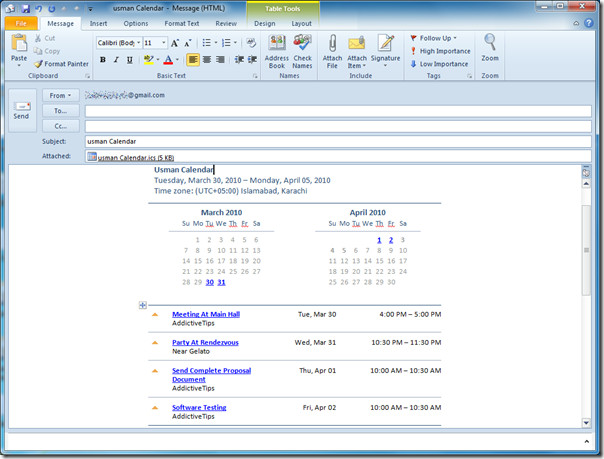
リンクをクリックすると、指定したイベント、会議などの詳細がすぐに表示されます。

詳細については、削除されたメールの回復とOutlook 2010の重複アイテムの削除に関するガイドもご覧ください。













コメント